Google Chrome拡張機能をバックアップする方法
 あなたにもこんなことが起こったことはありますか?ハードドライブが故障し、数年かけてChromeブラウザに追加したすべての拡張機能が失われてしまう。残念ながら、これが起こる可能性は他にもいくつかあります。サイバー攻撃やデータ盗難、またはさまざまなサイバーの不運による被害の犠牲者になることもあります。
あなたにもこんなことが起こったことはありますか?ハードドライブが故障し、数年かけてChromeブラウザに追加したすべての拡張機能が失われてしまう。残念ながら、これが起こる可能性は他にもいくつかあります。サイバー攻撃やデータ盗難、またはさまざまなサイバーの不運による被害の犠牲者になることもあります。
すべての拡張機能を再度追加するには、多くの手間と時間が必要で、その時間がないかもしれません。もしもすべての拡張機能をバックアップして、このような問題が発生するのを防ぐ方法があれば、どうでしょうか?実際、その方法があります。
もしかすると、オンラインで混乱を引き起こしているサイバー悪党たちにすでに被害に遭っているのかもしれません。今こそ、あなたが使わずにはいられない便利な拡張機能をバックアップする絶好の機会です。それでは、バックアップを始めましょう。
Chrome拡張機能をバックアップする方法
以下は、Chrome拡張機能をバックアップするために必要な手順です:
WindowsコンピュータのCドライブで拡張機能フォルダーを探します。そのためには、Windowsのスタートアイコンに行き、検索バーに「 run 」と入力して実行ダイアログボックスにアクセスします。次に、この文字列を貼り付けます > %UserProfile%AppDataLocalGoogleChromeUser DataDefault < 実行ダイアログボックスに。以下のような画面が表示されるはずです:
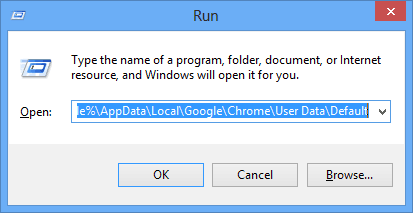
OKボタンを押すと、この画面が表示されます:
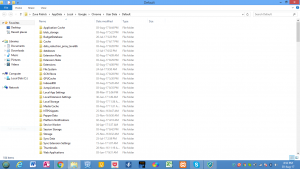
次に、Extensionsフォルダーを探します。そこにあるはずです。私のフォルダーは、以下のようにハイライトされています:
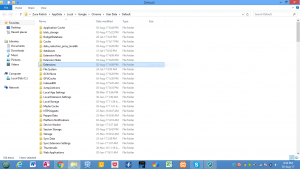
Extensionsフォルダーのコピーを作成します。それをフラッシュディスクやお好みのストレージメディアにコピーできます。
その保存したフォルダーが、あなたのChrome拡張機能のバックアップになります。ZoomInfoなど、重要なビジネスアドオンを安全に保つことができます。ハードドライブが故障したり、拡張機能が読み込まれなかったりすることを楽しみにすることはないでしょうが、少なくともその時が来てもバックアップがあることを知っています。
Chrome拡張機能を復元する方法
もしハードドライブが実際に消去されたり破損したりしている場合、まずハードドライブがクリーンで安全に使用できる状態であることを確認してください。そうだと仮定し、すべてのChromeタブを閉じて、バックアップファイルの内容を以前に見つけた拡張機能フォルダーにコピーします。これであなたのChrome拡張機能が復元されるはずです。
もう一つ覚えておくべきことは、古い拡張機能は以前のように機能しない可能性があるということです。更新されている可能性が高いため、1年以上古いものは廃棄し、新たに追加するとよいでしょう。この作業を避けるために、数ヶ月ごとに新しいバックアップを取ることができます。
すべての拡張機能が最新の状態になれば、準備は整ったことになります。













